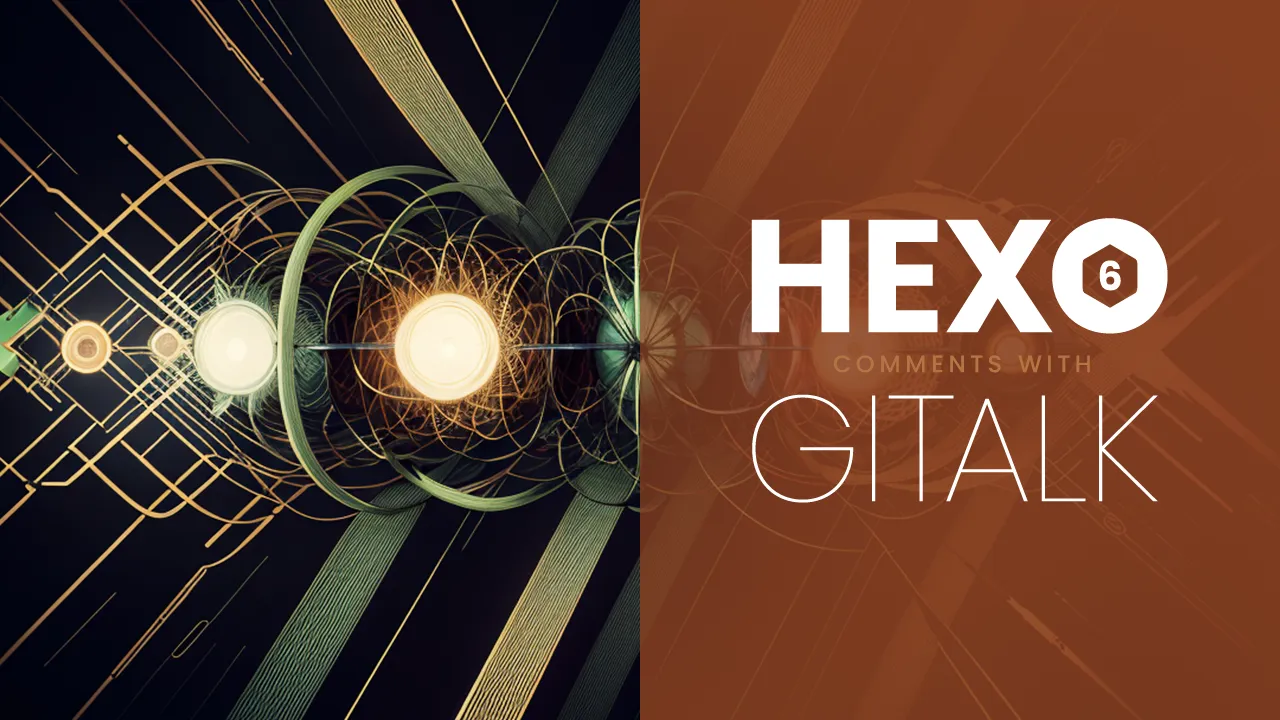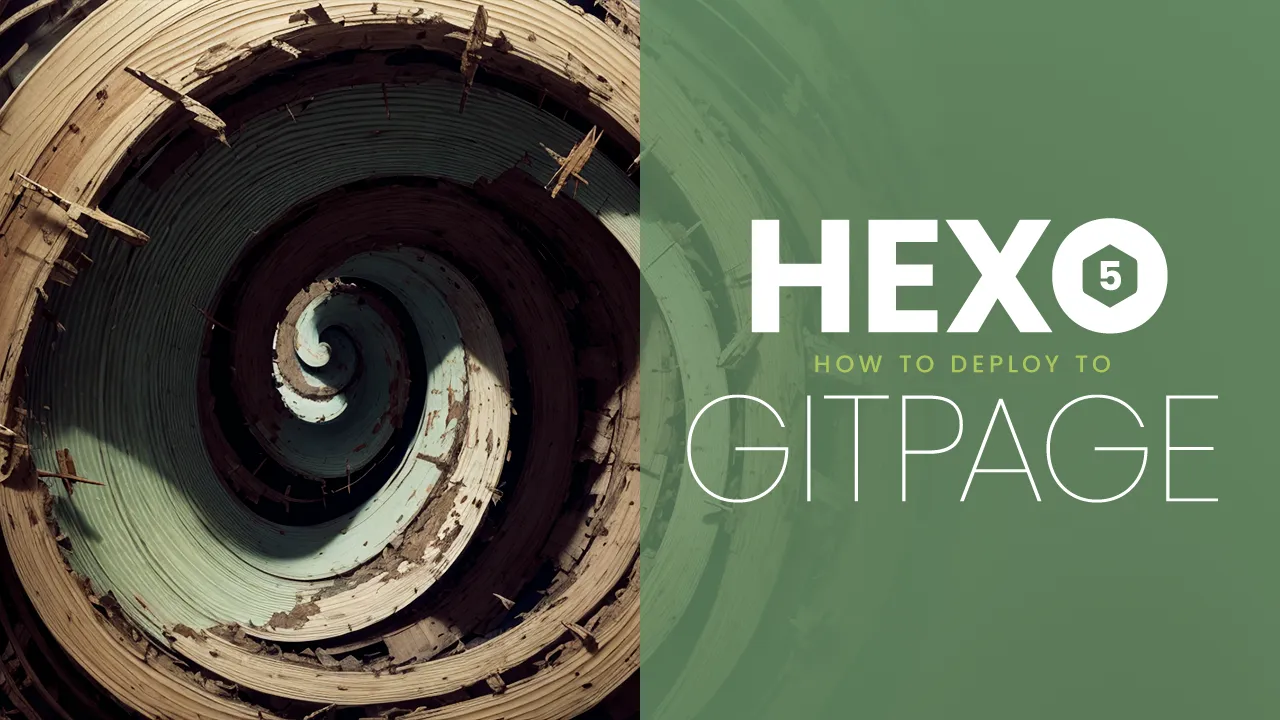之前发过一篇在 Hexo 中分享 Bilibili 视频,到今天为止,更新页已经有两篇文章显示视频封面了。但时间一久,这个破B站的视频却是叫人越看越不爽:360p 画质太差,还容易触发跳转。基本上除了拉进度条,所有的交互都会触发跳转,甚至在正常跳转以外,还会另外弹出一个 EDGE 窗口——不用说,就是强迫你用客户端,如果装了客户端就直接弹出客户端,像我这样没装客户端的 Firefox 用户,可不就只能跳 EDGE 了。资本家的吃相真是难看。
如果是墙外倒好了,Youtube 好歹给了 720p,能看,也不会遍地是雷点一下就窗口乱飞,更别说 Vimeo 这样的外链专用平台了。当时就起心动念,想找一个 Vimeo 的墙内平替,可惜并没有。
但曲线救国的方式仍然存在,这里介绍两种:
快手
参考龙鲲发布的免费托管视频获取直链的方法,略述其步骤如下:
- 打开快手创作者服务平台,上传所需的视频;
- 复制视频链接,得到的链接格式为
https://v2.kwaicdn.com/upic/2023/09/07/18/BMjAyMzA5MDcxODU0MDlfMzExODg5MDkwOF8xMTIyOTIxMzgyOTFfMF8z_b_Bb4881028badb00a5a02f6aab23939eed.mp4?pkey=AAV6BvGtU4_1Pav9LcJNeFAZYvk0LVAA61By9ZYI9yHYkTuv5w2-byYBXmpP0dIKQ-KcnzjfBwc5rZQuvj-vzrYoqL2tPzwRorzbXtB6gmyozUh7GhjcImS1XvoYN7Tsj-E&tag=1-1694085144-unknown-0-xitrc9occw-b3795c0f30082acd&clientCacheKey=3xeperxpwzzg4g6_b.mp4&di=2a310187&bp=14734&tt=b&ss=vp,我们去除「?」后面的附加参数,得到https://v2.kwaicdn.com/upic/2023/09/07/18/BMjAyMzA5MDcxODU0MDlfMzExODg5MDkwOF8xMTIyOTIxMzgyOTFfMF8z_b_Bb4881028badb00a5a02f6aab23939eed.mp4; - 此时的链接是限制访问的,但只要将链接里的域名
v2.kwaicdn.com替换成txmov2.a.kwimgs.com,就可以直接访问了。
还有一点要注意的是,快手提供了若干种不同的视频格式,而我们只想要 mp4 格式,如果步骤 2 中,去掉参数之后的后缀名不是 .mp4,那我们就要用浏览器的视频嗅探插件获取正确的格式(不同格式的视频生成的链接不一样,不能简单替换文件后缀名)。
操作不难,实测可用,快手的服务器速度也快,是非常好的免费视频图床。只不过仍有顾虑,大公司的羊毛免费薅着,说不准哪天就给你掐了。
OneDrive
因为我已经买了 Microsoft 365 套餐,OneDrive 有 1T 的容量,所以天然就倾向这个方案。四个人拼车的话,一年也就几十块钱,算得上是便宜大碗。
这里有两种途径,分别是:
说明都很详细,按着步骤来就可以搞定了,个人更偏好第二种。注意复制链接的时候修改共享权限:
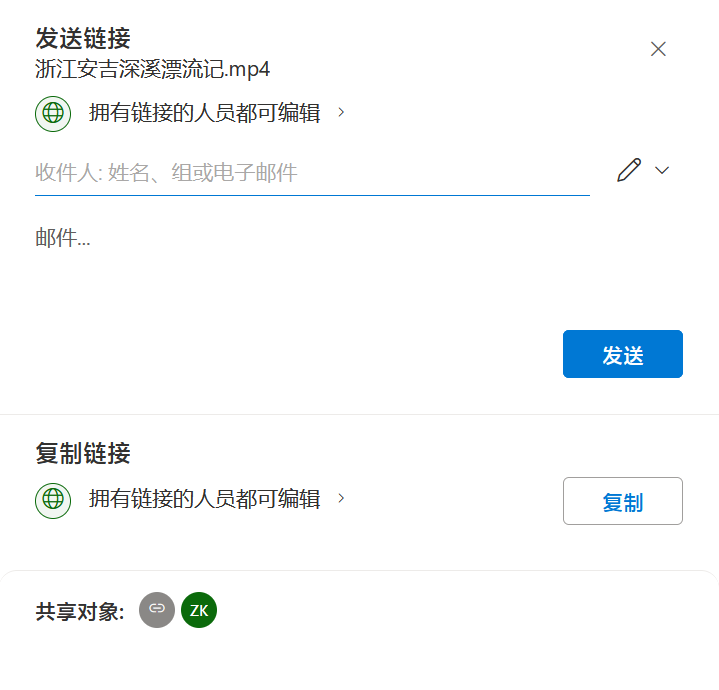
点击进入权限编辑,将「可编辑」改为「可查看」,点击确定,即可得到安全的链接:
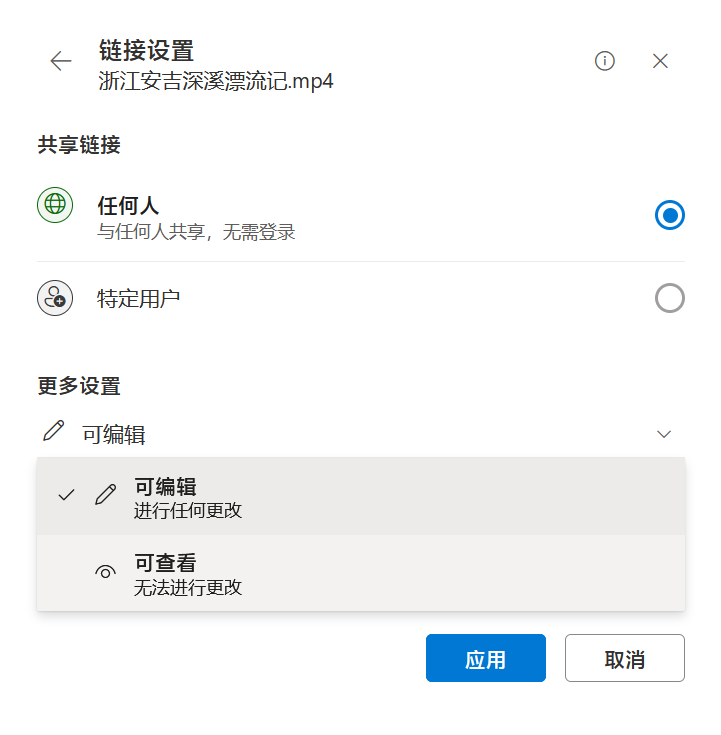
最后复制到 OneDrive直链获取工具 v2.0,注意选择对应的格式,就能得到可以外部访问的链接了。
插入 Markdown 文件
Hexo 用户想必了解过 hexo-tag-dplayer 之类的视频插件,但考虑到 HTML5 对 <video> 标签的支持已经很完善,秉承着「如非必要勿增实体」的原则,不如选择手动插入。
按照获取的外链地址,在 Markdown 文件中插入以下代码:
<video autoplay muted loop class="video" poster="/bass-play-of-jingxi/image-20240818105959267.png">
<source src="https://dlink.host/1drv/aHR0cHM6Ly8xZHJ2Lm1zL3YvcyFBdmhuaEs4UGF3dnNucjlGbHZiNk9mTU5adkg2UXc_ZT1RWFp6OVQ.mp4" type="video/mp4">
很抱歉,您的浏览器不支持 HTML5 原生视频。
</video>使用快手方案的朋友替换链接即可,效果如下:
并且可以在 Obsidian 这样的 Markdown 编辑器中预览!
几个值得注意的重要参数,可以自行选择加还是不加:
controls显示播放器控件。如果是作为封面用,最好是不要啦,影像美观;autoplay自动播放。需要注意的是,如果不搭配muted静音属性的话,Chrome 浏览器会禁用自动播放;muted静音;loop循环播放;poster封面图片。在视频未加载完成时显示,视频动辄几百兆,还是有必要预留补位的图片。
CSS 里面再设置一下 .video 的属性:
.video { width: 100%; aspect-ratio: 16 / 9; }更新完毕,神清气爽!
PS:上传 OneDrive 或者快手之前记得压缩一下视频,毕竟这种外链没有根据带宽选择视频精度的功能。